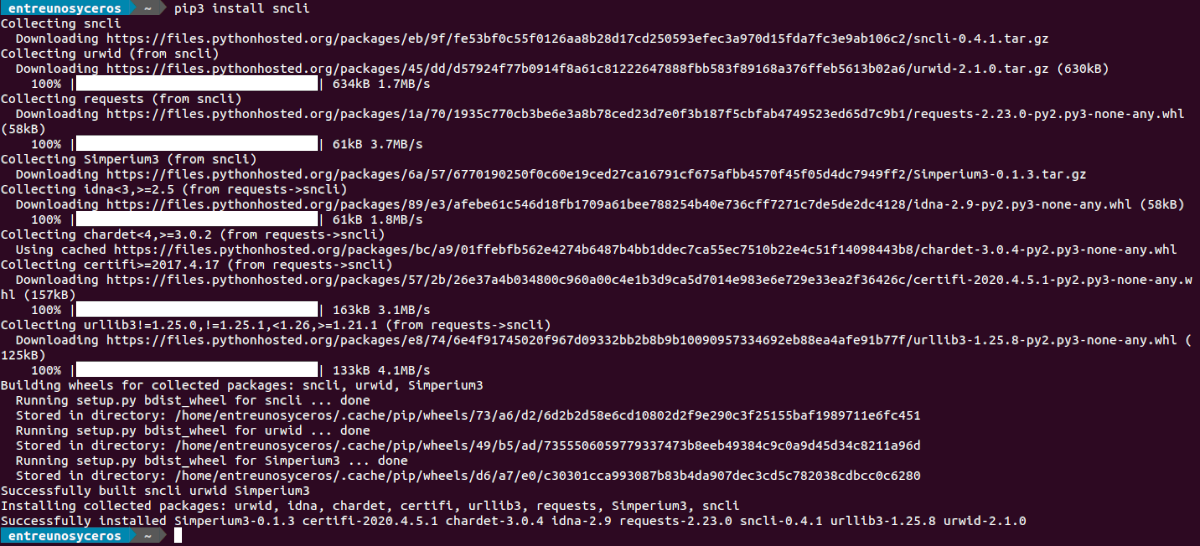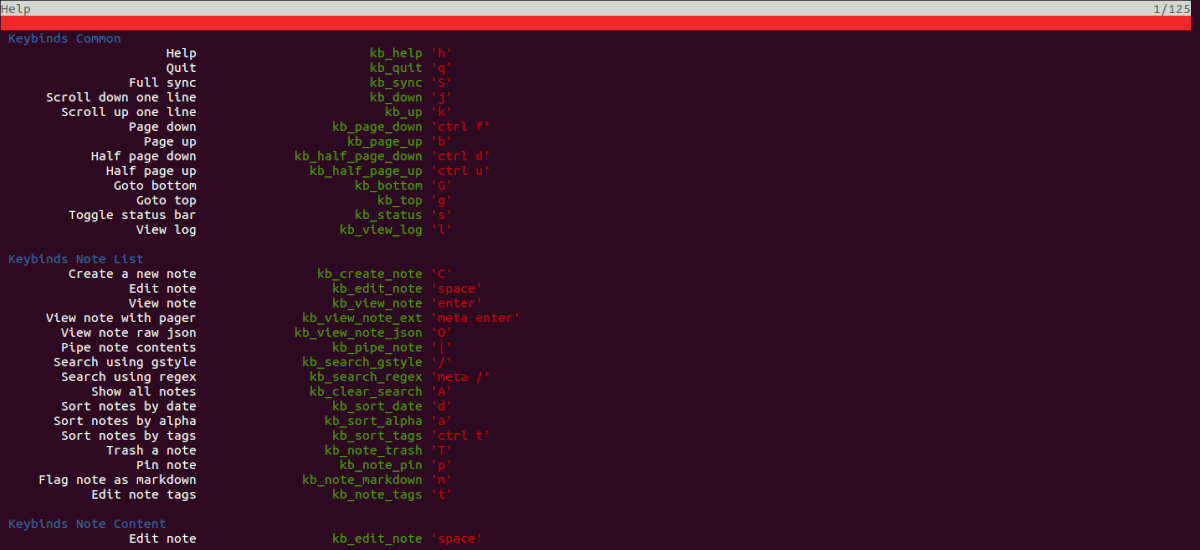V naslednjem članku si bomo ogledali sncli. To je aplikacija Python, ki bo uporabnikom omogočila dostop do našega računa Simplenote prek ukazne vrstice. Aplikacija nam bo omogočila dostop do zapiskov prek prilagodljivega grafičnega uporabniškega vmesnika, ki izvaja tipke tipa vi ali prek preprostega vmesnika ukazne vrstice.
S to aplikacijo Opombe si lahko ogledujete, ustvarjate ali urejate v spletnem in brez povezave. Vse spremembe so predpomnjene na disku in samodejno sinhronizirane z našim računom Simplenote, ko sncli vzpostavi povezavo.
Splošne značilnosti sncli
- Aplikacija nam zagotavlja popolna dvosmerna sinhronizacija s programom Simplenote izvaja v dinamičnem ozadju. Prav tako bomo lahko prisilili to popolno dvosmerno sinhronizacijo s programom Simplenote
- Vsi dejanja je mogoče enostavno zabeležiti in pregledati.
- Imeli bomo možnost ustvari novo opombo prek stdin ali z uporabo našega najljubšega urejevalnika.
- Lahko označi opombe kot odbitek.
- Bomo zmogli razvrstite opombe po datumu, naslovu, nalepkah in jih je mogoče pritrditi tudi na vrhu.
- Lahko tudi iskanje zapiskov z Googlovim vzorcem iskanja ali regularnim izrazom.
- Aplikacija nam daje priložnost, da ogled vsebine opomb in metapodatkov. Druga stvar, ki nam jo bo omogočila, je obnovi prejšnje različice zapiskov.
- Imeli bomo možnost ustvarjajte in urejajte opombe z našim urejevalnikom, ki ga bomo morali konfigurirati.
- Bomo zmogli uredite nalepke vsake opombe.
- Opombe lahko odstranite jih.
- Program nam bo ponudil tipke vi, ki so tudi popolnoma nastavljivi.
- Barve so tudi popolnoma nastavljive.
To je le nekaj lastnosti tega programa. Oni lahko posvetujte se z vsemi v stran GitHub projekta.
Namestitev Sncli
Lahko namestite ta program z upraviteljem paketov PIP3. Ko smo prepričani, da imamo nameščen ta upravitelj paketov, bomo v terminalu (Ctrl + Alt + T) morali samo zapisati:
pip3 install sncli
Konfiguracija Sncli
Po namestitvi privzeta pot do konfiguracijske datoteke je /home/user-name/.snclirc. To datoteko bomo morali ustvariti sami, vsaj to sem moral storiti med preizkušanjem te aplikacije. To lahko storimo tako, da v terminal vtipkamo ukaz (Ctrl + Alt + T):
touch ~/.snclirc
Konfigurirajte uporabniško ime in geslo
Zdaj bomo morali v datoteko, ki smo jo pravkar ustvarili, dodajte potrebno konfiguracijo, da bomo lahko uporabljali svoj račun v SimpleNote. Predloga, ki jo bomo dodali v datoteko, bo približno takšna:
[sncli] cfg_sn_username = direccion-correo-cuenta-simplenote cfg_sn_password = contraseña-cuenta-simplenote
E-poštni naslov in geslo zamenjajte s tistimi, ki jih uporabljate za dostop do SimpleNote.
Spremenite urejevalnik besedila, če želite urejati opombe
To bomo storili z urejanjem konfiguracijske datoteke, da bodo moje nano zapiske postavili kot urejevalnik besedil. Tu lahko uporabite urejevalnik, ki vam je najbolj všeč. V terminalu (Ctrl + Alt + T) bomo morali samo zapisati:
nano ~/.snclirc
Zdaj to vrstico bomo dodali pod poverilnice kar smo zapisali v prejšnji točki:
cfg_editor = nano +{line}
Ko je datoteka shranjena, lahko v terminal zdaj zapišemo:
sncli
Prejšnji ukaz brez argumentov zažene program v konzoli. S tem se bodo začele sinhronizirati vse obstoječe beležke, na dnu konzole pa bomo videli sporočilo dnevnika. Ta sporočila dnevnika si lahko kadar koli ogledate s pritiskom na ključ l.
Bližnjične tipke
Bližnjice so praktično enake, kot jih uporabljamo v vim. Ampak z vsemi se je mogoče posvetovati v uradna programska dokumentacija ali z njegovo pomočjo pritisnite tipko 'h" ko imamo program odprt.
Skrito
Opombe se shranijo lokalno v imenik ~ / .sncli v obliki .json.
Lahko dobite več informacij o uporabi tega programa iz vašega strani na GitHub ali v spletna stran projekta.